
Knowledge Base
Outlook 経由の S/MIME セキュア電子メール
S/MIME 証明書発行申請時に、電子メールの署名と暗号化をサポートするように、その 2 つの使用目的を含めることができます。
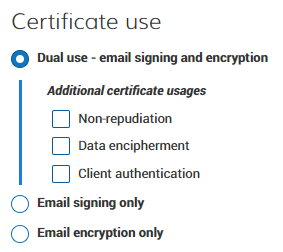
証明書が発行されたら、それをインストールし Outlook に設定します。下記がサポートする二つの証明書申請ならびにダウンロード方法で、どちらかを選択します。
· CSR (証明書署名要求): CSR が提供された場合は、CSR が生成されたシステムに証明書をダウンロードし、証明書をシステムにインポート、設定できます。
· リンク : CSR が提供されなかった場合は、電子メールでリンクが送信されます。このリンクを使用すると、ブラウザで証明書が生成されます。申請、ダウンロードにおいては、PFX または PKCS12 ファイルが保存しますので、その際パスワードを作成する必要があります。このファイルを開いて、システムにインポートします。
通常、これらの証明書は個人用ストアにインストールされます。証明書がインストールされたら、Outlookのメニューで、以下のパスを使用して構成ウィンドウに移動します。
ファイル -> オプション -> トラスト センター -> トラスト センターの設定 -> 電子メール セキュリティ。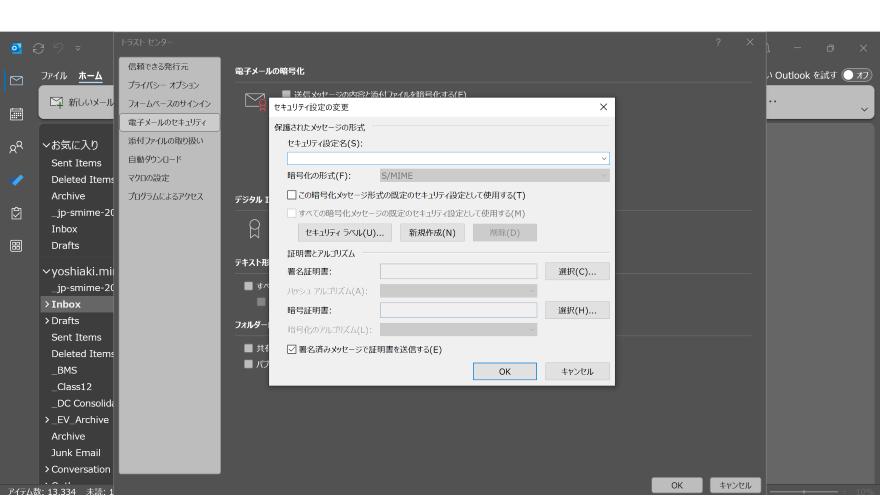
証明書を選択するには:
1.[設定...] をクリックし、署名や暗号化に使用する証明書を選択します。同じ証明書の場合は、両方に同じ証明書を選択できます。証明書が複数ある場合は、証明書ごとに異なるプロファイルを作成できます。
2. 証明書を選択したら、残りのオプションを必要に応じて切り替えることができます。暗号化が必要な場合は、[これらの証明書を署名付きメッセージとともに送信する] を選択することをお勧めします。
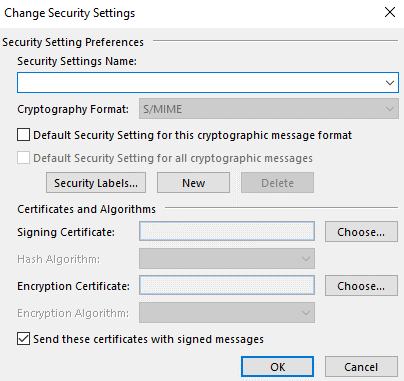
一つ前のダイアログに戻り、必要に応じて以下の設定を行います。
· メール署名の場合、「送信メッセージにデジタル署名を追加する」をチェックし、すべての送信メールに署名します。
· 暗号化の場合、「送信メッセージの内容と添付ファイルを暗号化する」をチェックし、すべての送信メールを暗号化します。これらは、他のオプションと同様にオプションです。
設定をテストするには:
1. 新しいメールを作成します。
2. オプションの下に、暗号のオプション(暗号化と署名の 2 つ)があります。設定によっては、これらのオプションの一部がすでにチェック(On)になっている場合があります。チェックされていない場合には、この機能を使用するためにクリックしてチェックしてください。このメールが不要な場合には無効にすることもできます。このスクリーンショットの例は、メールは署名され、暗号化は無効になっています。

署名
電子メールの署名は、組織外の連絡先に対して、ほとんど制限なく行うことができます。受信者での署名の表記は、先方が使用している電子メール クライアントによって異なります。また、先方でサポートするアルゴリズムに制限がある場合もあります。既定では、Outlook は署名に SHA1 アルゴリズムを使用します。SHA1 はほぼ廃止されているため、一部のクライアントは SHA1 を使用する署名を信頼していません。ただし、互換性の観点、ならびに暗号化に使用する証明書を通信相手に配布するためにこれを引き続き使用できます。これは、証明書が割り当てられている電子メール セキュリティ セクションで変更できます。
暗号化
暗号化の場合、プロセスに影響を与える可能性のあるいくつかの要素を考慮する必要があります。Outlook は、Active Directory サービス(ADS)を使用して、組織内の連絡先に証明書を配布できます。これにより、ユーザーは組織内の連絡先に S/MIME 暗号化メールを送信できます。もし組織内の送信先に暗号メールを送信する際に問題がある場合は、証明書を「GAL」またはグローバル アクセス リストに公開する必要があります。これにより、証明書が組織の ADS に公開されます。ただし、暗号化する電子メールを組織外に送信しようとした場合、次のエラーが発生する可能性があります。暗号化の場合には、通信相手の証明書を保持し、通信相手の公開鍵を保有していることが必要なためです。
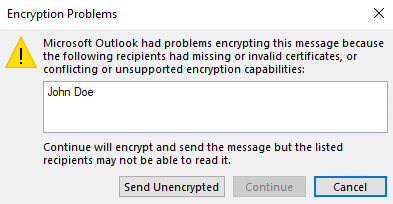
これを解決するには、受信者が S/MIME 証明書を持っている必要があります。もう 1 つの要件は、送信者と受信者の両方の証明書が使用可能であることです。これには、通信相手に相互に証明書付きのメールを送信することで実現します。具体的には署名付きのメールを送信するのが、これを行う最も簡単な方法です。これで、受信者は、返信の際に暗号化されたメールで返信することができます。この応答により、元の送信者は受信者の証明書を取得し、この 2 人の送信者間のすべてのメールを暗号化できるようになります。
証明書が暗号化にのみ使用でき、署名には使用できない場合は、証明書は S/MIME 署名には使用されていないため、別途インポートする必要があります。この場合、証明書は受信者のシステムがインポートできる任意の形式で送信する必要があります。これで、受信者は S/MIME で暗号化されたメールを送信できます。
デジタル ID のインポート/エクスポート
Outlook セキュリティ センターのメール セキュリティ ウィンドウの [GAL に公開...] ボタンの横に、デジタル ID をインポート/エクスポートするための別のボタンがあります。この機能では、PKCS#12 形式の証明書、つまり .pfx ファイルのみをインポートまたはエクスポートできます。PFX ファイルにはすべての証明書と秘密キーが含まれているため、自分の証明書をインポートまたはエクスポートする場合にのみ使用してください。他の人の証明書をインポートするために使用しないでください。
[y1]画面の表記に合わせてください。日本語で「リンク」になっているならその表記、日本語表記にしても画面が「Link」のであれば「Link」にしてください。

